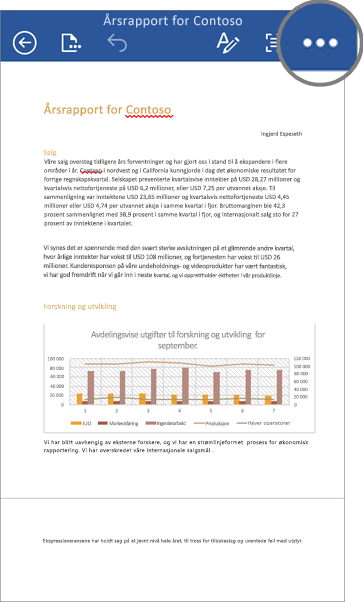Samarbeide i OneDrive
Box
OneDrive
Nettbasert
-
Velg Del ved siden av filen.
-
Velg en fil eller mappe, og velg del.
-
Hvis du vil se hva som er delt med deg, velger du delt > delt med megi den venstre navigasjons ruten.
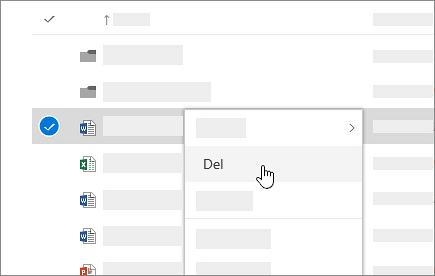
Office skrivebordsprogram
-
Velg fil deling > del > del fra-boksen, eller velg del fra boks -gruppen i kategorien hjem på båndet.
Obs!: Krever Box for Office
-
Velg Fil > Del, eller velg Del på båndet.
Obs!: Krever Microsoft 365 Apps for enterprise, Office 2016 eller Office 2019.
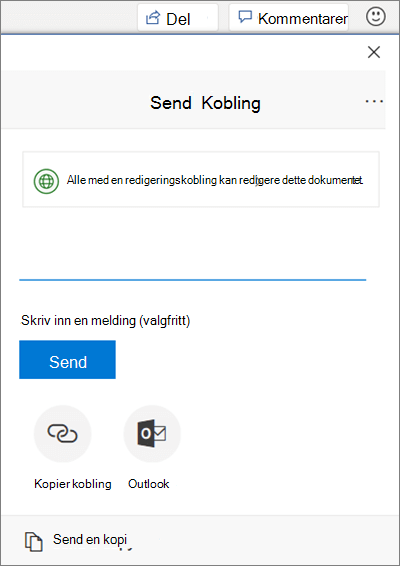
Mobilapp
-
Trykk på

-
Trykk Del.
-
I OneDrive-mobilappen trykker du og holder inne filen eller mappen til den er avmerket.
-
Trykk på Del-ikonet.
(Hvis du vil se hva som er delt med deg, trykker du

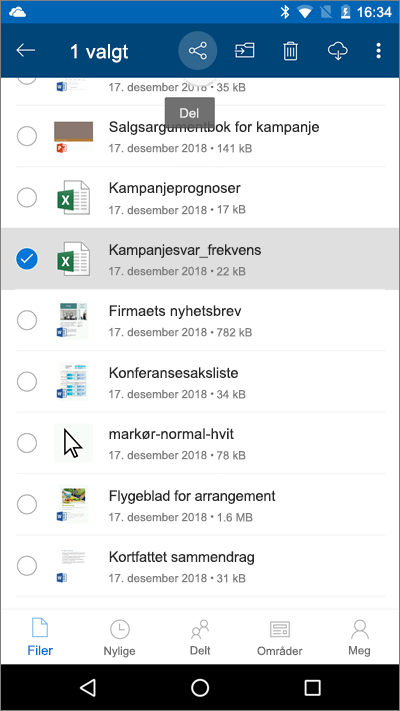
Office-mobilapper
-
Legg til Box i Konto > Legg til en tjeneste for hver Office-app du bruker.
-
Trykk på Åpne > Steder og trykk på Box.
-
Trykk på

-
Trykk på Del.
-
I Office-mobilappen trykker du på Åpne > Steder og trykker på OneDrive [firmanavnet ditt].
-
Trykk på

-
Trykk på Del.